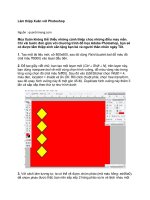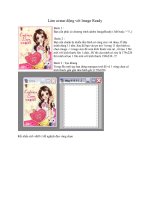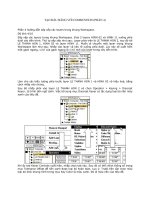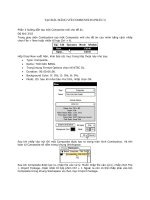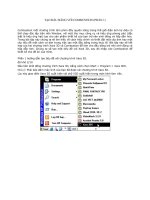Tài liệu Làm thiệp Xuân với Photoshop phần 1 pdf
Bạn đang xem bản rút gọn của tài liệu. Xem và tải ngay bản đầy đủ của tài liệu tại đây (368.35 KB, 6 trang )
Làm thiệp Xuân với Photoshop
Ngu
ồn : quantrimang.com
Mùa Xuân không thể thiếu những cánh thiệp chúc những điều may mắn.
Chỉ vài bước đơn giản với chương trình đồ họa Adobe Photoshop, bạn sẽ
có được tấm thiệp xinh xắn tặng bạn bè và người thân nhân ngày Tết.
1. Tạo một tài liệu mới, cỡ 800x600, sau đó dùng Paint bucket tool đổ màu đỏ
(mã màu ff0000) vào layer đầu tiên.
2. Để tạo giấy viết chữ, bạn tạo m
ột layer mới (Ctrl + Shift + N), trên layer này,
bạn dùng marquee tool vẽ một vùng chọn hình vuông, đổ màu vàng vào trong
lòng vùng chọn đó (mã màu feff00). Sau đó vào Edit/Stroke/ chọn Width = 4,
màu đen, location = Inside và ấn OK. Rồi click chuột phải, chọn free transform,
sau đó xoay hình vuông này đi một góc 45 độ. Duplicate hình vuông này thêm 3
lần và sắp xếp theo thứ tự như hình dưới:
3. Với cách làm tương tự, ta có thể vẽ được chùm pháo (mã màu hồng: ed46a0),
để chùm pháo
được thật, bạn nên sắp xếp 2 hàng pháo so le và lệch nhau một
chút. Ngoài ra có thể đổ bóng cho chùm pháo bằng cách click phải, chọn
blending options, click vào tab Drop Shadow với các giá trị: Distance: 5px,
Spead: 0px, Size: 5px, và Inner Shadow với các giá trị: Distance: 3px, Spead:
0px, Size: 9px. Ta được hình dưới đây:
4. Tiếp theo bạn sẽ vẽ cành hoa mai. Nếu các bạn không thành thạo dùng
pentool để vẽ hoa được đẹp, thì cách đơn giản hơn là dùng các shape có sẵn
của Photoshop. Trên layer mới, ta chọn Custom Shape tool, chọn shape có tên
là Blod 2, vẽ một cánh hoa màu vàng (mã màu feff00), sau đó vẽ thêm m
ột cánh
hoa màu đỏ (mã màu ff0000) đè lên trên cánh hoa màu vàng, merge 2 layer này
với nhau ta sẽ có một bông hoa mai cách điệu một cách đơn giản như hình sau
5. Để vẽ cành cho hoa mai, ta tạo một layer mới dưới layer chứa bông hoa, chọn
màu nâu (mã màu: 711616) dùng pentool vẽ thành cành cho hoa mai, nếu các
bạn không dùng pentool thành thạo, có thể vẽ bằng polygonal lasso tool nhưng
nét sẽ cứng hơn, để cành cây được thật hơn ta đổ bóng cho cành như hình dưới
6. Để tạo thành cả cây mai, ta nhân đôi nhiều lần các bông hoa mai, dùng free
transform để làm cho các bông hoa mau to nhỏ khác nhau và xoay theo các
hướng khác nhau, tránh sự lặp đi lặp lại nhàm chán, sau đó sắp xếp các bông
hoa trên hình sao cho hợp lý. Bằng cách tương tự ta có thể tạo ra nhiều cành
mai hơn, như hình dưới:
7. Để hoàn thiện tấm thiệp, ta dùng type tool để gõ phần text lên dây giấy viết
màu vàng và trang trí thêm tùy theo ý muốn.